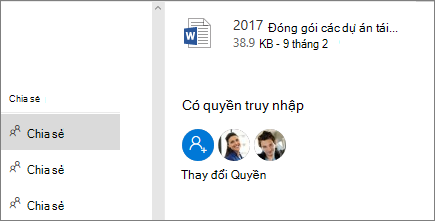Chia sẻ tệp bằng OneDrive
Cho dù bạn đang chia sẻ tài liệu OneDrive với tài liệu nào, những bước này vẫn giống nhau trên các ứng dụng dành cho trình duyệt, máy tính và ứng dụng dành cho thiết bị di động cho doanh nghiệp.
Chia sẻ tệp hoặc thư mục
-
Đăng nhập vào office.com rồi chọn OneDrive.
Lưu ý: Nếu bạn đang sử dụng Microsoft 365 được 21 Vianet vận hành, hãy đăng nhập bằng tài khoản cơ quan hoặc trường học của bạnlogin.partner.microsoftonline.cn, rồi chọn OneDrive.
Nếu bạn đang sử dụng Microsoft 365 Đức, hãy đăng nhập bằng tài khoản cơ quan hoặc trường học của bạn đểportal.office.de và chọn OneDrive. -
Chọn tệp hoặc thư mục bạn muốn chia sẻ, rồi chọn

-
Nhập tên hoặc địa chỉ email.
Lưu ý: Chọn danh sách thả xuống để thay đổi quyền. Cho phép chỉnh sửa được chọn theo mặc định. Để thay đổi quyền để chỉ xem, hãy bỏ chọn hộp này và chọn Áp dụng.
-
Chọn Gửi.
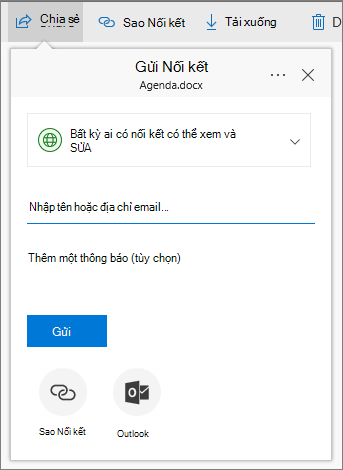
Nhận liên kết để chia sẻ
-
Chọn tệp hoặc thư mục, rồi chọn Sao chép liên kết.
-
Chọn danh sách thả xuống nếu bạn muốn thay đổi quyền.
-
Chọn Sao chép.
-
Dán nối kết (Ctrl+V) vào vị trí bạn muốn trong email hoặc trên một trang web.
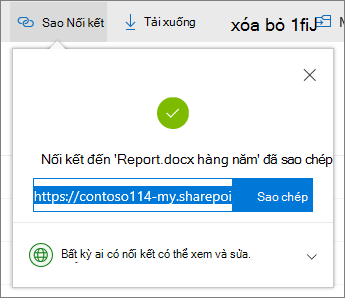
Xem các tệp mọi người đã chia sẻ với bạn
-
Chọn Được chia sẻ trong dẫn hướng bên trái.
-
Bạn cũng sẽ thấy Thông báo phổ biến xung quanh tôi, tài liệu mà những người cùng nhóm đang làm việc trên đó.
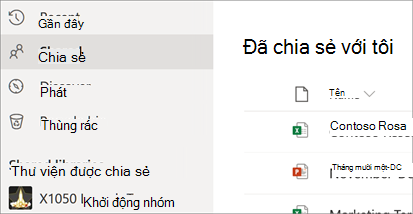
Xem những người mà bạn đã chia sẻ tệp
-
Hãy nhìn vào cột Chia sẻ để xem bạn đã chia sẻ tệp nào.
-
Chọn Đã chia sẻ để mở ngăn Chi tiết và xem ai có quyền truy nhập.
-
Chọn Quản lý quyền truy nhập để dừng chia sẻ hoặc thay đổi nếu mọi người có thể sửa hoặc chỉ xem tài liệu.